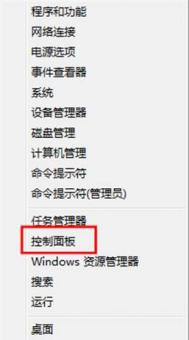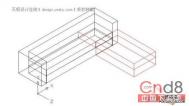按钮交互是Authorware中常用的交互响应类型,但是仅使用系统提供的按钮未免有点单调。我们可以在Authorware中制作自己的图像按钮。
自定义按钮
本例简介:普通的按钮,在Authorware中一般有四个状态:正常、鼠标移过、鼠标按下和不可使用。
在Authorware中制作自己的图形按钮,就要事先准备好这四种状态的图片,当然也可以只准备一张图片。请看本例的一个按钮的四个状态图。
正 常![]() 鼠标移过
鼠标移过![]() 鼠标按下
鼠标按下![]() 不可使用
不可使用![]()
完成后流程图:
(本文来源于图老师网站,更多请访问https://m.tulaoshi.com/authorware/)
运行界面:

制作步骤:
1、向流程线上拖入一个显示图标,命名为“Cover”,并导入制作好的封面图象。
2、向流程线上拖入一个交互图标,命名为“Choice”,再向其右边拖入两个群组图标,分别命名为“Previous”和“Next”,交互方式选择“按钮响应”。
3、双击“Previous”图标上面的小矩形按钮![]() ,打开响应属性设置对话框。单击“Buttons...”按钮,对按钮类型进行详细的设置。
,打开响应属性设置对话框。单击“Buttons...”按钮,对按钮类型进行详细的设置。

单击“Add...”按钮,出现“按钮编辑器(Button Editor)”对话框。选中“Up”状态,使用下方“Graphic”选项后面的“Import...”按钮输入鼠标正常时的图片,然后选中“Down”状态,同样方法Tulaoshi.Com输入鼠标按下状态的图片。同样输入鼠标移过和不能使用时的图片。

上图中的“Lable”选项意思是否显示按钮名称,默认值为“None”,如果设为“Show Lable”,那么在显示图形按钮的同时还显示按钮的名称。“Sound”选项允许你在按钮中使用声音,如鼠标经过时播放一个短促的声音来提醒用户。
4、同上设置“Next”图标的按钮。
技巧提示:
1、自定义按钮还可以使用“Window”“Buttons...”命令来进行设置。
2、在新建图形按钮时,使用“Show Lable”可以很容易建立一系列外观一致的图形按钮。